Выберите блок текста или войдите в режим создания текста, чтобы появилась панель инструментов Текст. При создании выносок отображается версия панели инструментов, содержащая только опции выносок.

Используйте опции этой панели инструментов для редактирования стиля выбранного текста:
 - выберите шрифт в выпадающем списке.
- выберите шрифт в выпадающем списке.
Высота - введите значение или выберите его в выпадающем списке, чтобы задать высоту символов.
Если меняется высота всего текстового блока, линия, описывающая текстовый блок, изменяется для соответствия его размерам. Если меняется высота нескольких символов в текстовом блоке, изменяется только пространство, содержащее эти символы.
 - создайте текст с жирным шрифтом.
- создайте текст с жирным шрифтом.
 - создайте курсивный тескт.
- создайте курсивный тескт.
 - подчеркнутый текст.
- подчеркнутый текст.
Шаг - введите расстояние между отдельными символами. Оно кратно высоте символа.
Например, шаг следующего текста увеличен с 0 до 1. Расстояние между символами увеличилось:
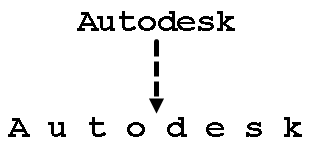
Интервал - введите расстояние между строками текстового блока. Оно кратно высоте символа.
Угол - введите значение, чтобы задать угол текста от, измеренный от горизонтали.
Выноска со счётчиком - задает формат счетчика, используемого в выносках.
 - выберите опцию в выпадающем списке, чтобы задать выравнивание текста:
- выберите опцию в выпадающем списке, чтобы задать выравнивание текста:
 - по левому краю
- по левому краю
 - по центру
- по центру
 - по правому краю
- по правому краю
 - выберите опцию в выпадающем списке, чтобы задать точку ввода текстового блока.
- выберите опцию в выпадающем списке, чтобы задать точку ввода текстового блока.
Точка ввода является привязкой для текстового блока. Эта привязка закрепляет текст в определённом положении, и текст создаётся относительно этой точки.
При вводе новых строк текстовый блок смещается так, что привязка и положение текста всегда совпадают.
Существует девять привязок текста:
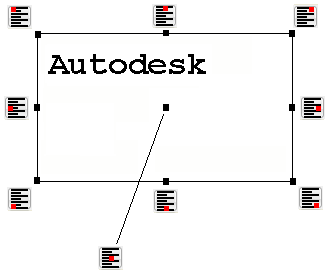
 — произведите фильтрацию выборки так, чтобы в ней был только текст.
— произведите фильтрацию выборки так, чтобы в ней был только текст.
 (только для выносок) - создает выноску со стрелкой.
(только для выносок) - создает выноску со стрелкой.

 - если текст содержит числовые данные, используйте эти опции. чтобы увеличить или уменьшить десятичные знаки на 1.
- если текст содержит числовые данные, используйте эти опции. чтобы увеличить или уменьшить десятичные знаки на 1.
Символ - добавляет специальные символы.
 — используйте строки замены для представления часто используемых частей текста, таких как имя модели, при вставке текста в модель.
— используйте строки замены для представления часто используемых частей текста, таких как имя модели, при вставке текста в модель.
Выберите эту опцию, чтобы открыть диалог Строки замены и добавить текстовые строки замены аналогично добавлению основного свойства в шаблон чертежа.
Кроме того, вы можете использовать строки замены, заданные в диалоге Свойства файла.